标签:
目录(?)[-]
1.Weblogic的集群
2.创建Weblogic集群前的规划
3.开始创建我们的Weblogic集群
1.1 创建集群的总控制端aminserver
2.2 创建集群中的节点mycluster1 mycluster2
3.3 如何启动集群
4.jdbc集群
5.把工程布署到集群环境中去
6.使用Apache与Weblogic集群整合
7.JMS集群
目录
本文转摘于;http://blog.csdn.net/liuqiwen0512/article/details/7739421
还记得我们在第五天教程中讲到的关于Tomcat的集群吗?

两个tomcat做node即tomcat1, tomcat2,使用Apache HttpServer做请求派发。
现在看看WebLogic的集群吧,其实也差不多。
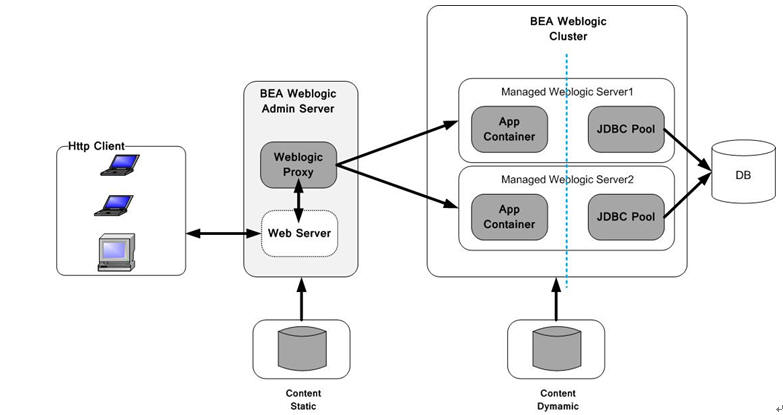
区别在于:
如果我们要布署我们的Web应用,需要分别手工往每个Tomcat的webapp目录里拷贝文件。
如果我们要布署我们的Web应用,只需要在总控端布署一次,然后挂在这个总控端下的节点将会自动将我们的web应用发布到每一个节点。
因此,要实现weblogic的集群必须:
根据第一节中的内容,我们将我们用于实验的Weblogic规划成3个domain,每个domain都包含有下列的必不可少的属性:
逻辑名
物理名(domain的系统路径)
端口号
计器名(IP)
登录信息(username/password)
逻辑名
物理名(domain的系统路径)
端口号
计器名(IP)
登录信息(username/password)
逻辑名
物理名(domain的系统路径)
端口号
计器名(IP)
登录信息(username/password)
我们用表格列出我们将要创建的集群中总控端与每个节点的集息:
|
物理名 |
逻辑名 |
端口号 |
主机名(IP) |
登录信息 |
|
\bea\user_projects\domains\adminserver |
AdminServer |
7001 |
localhost |
weblogic/password_1 |
|
\bea\user_projects\domains\server1 |
mycluster1 |
7011 |
localhost |
weblogic/password_1 |
|
bea\user_projects\domains\server2 |
mycluster2 |
7012 |
localhost |
weblogic/password_1 |
规划好了,就可以开始来创建我们的集群了。
Windows:
Windows下通过菜单->OracleWeblogic->Weblogic Server 11gR1->Tools->Configuration Wizard来启动创建domain的wizard。
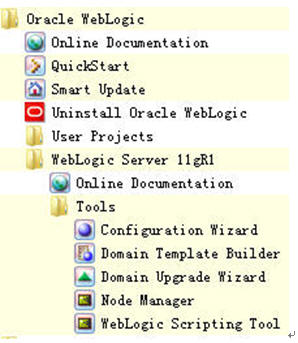
Unix/Linux:
Unix/Linux下通过
|
cd /bea/wlserver/common/bin ./config.sh |
来启动创建domain的wizard。
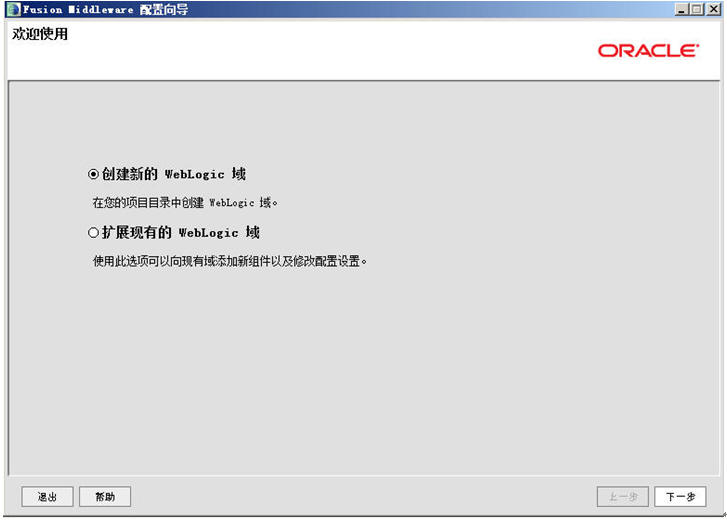
选择“创建新的Weblogic域”,选下一步(下面全部跟着我的操作步骤与界面填选的参数走,所有的用户名啦、密码啦、端口号啦、IP啦,都请根据第一节中的那个表格里的参数填写)
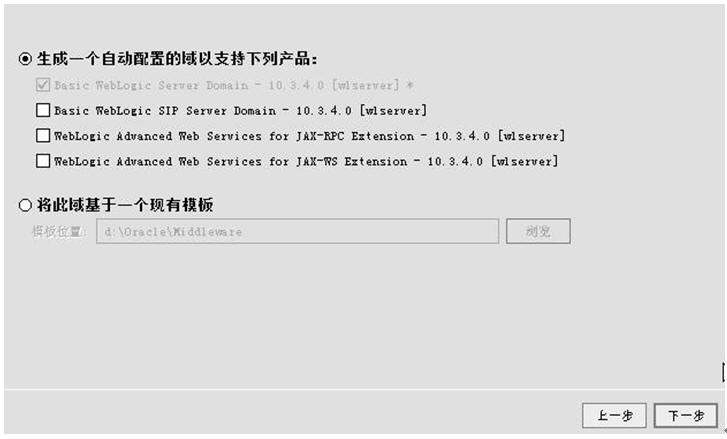



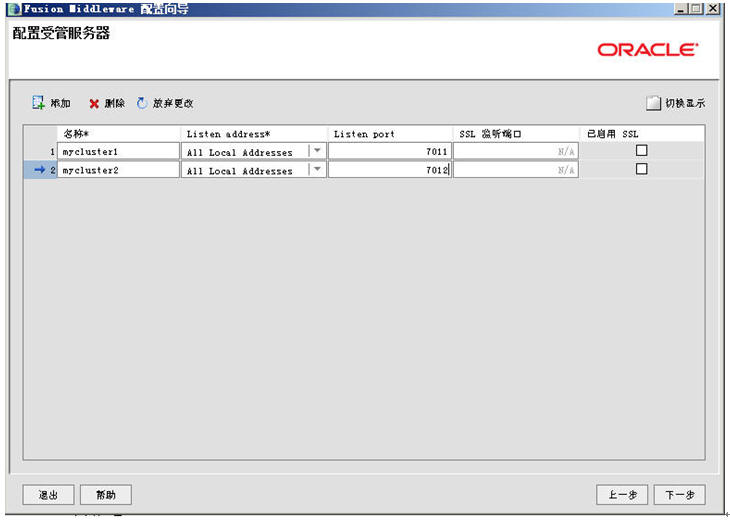
下一步后界面类似,但是是有区别的,注意了哦,不要下手太快了
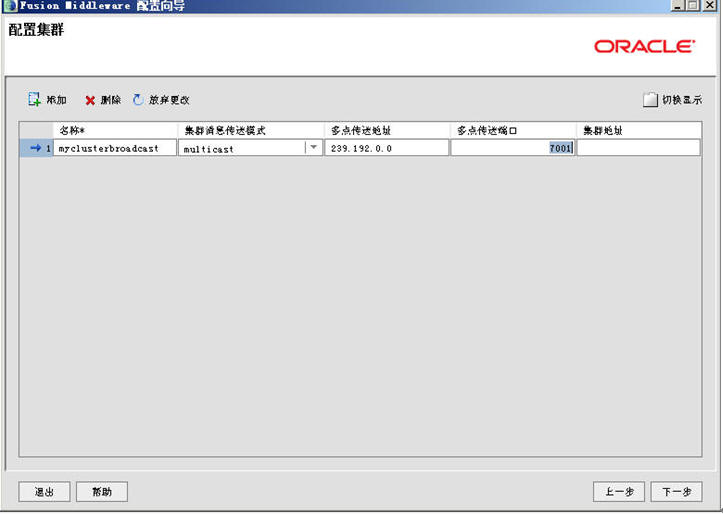
上面这个配的就叫集群广播地址的界面。
因为集群是通过广播(有unicast和multicast两种)来同步集群中的节点,并且把每个节点中的session通过这个广播地址来进行复制和同步,即主控域不断的时时刻刻的会和它下面的子节点间保持通讯、经常去询问各个子节点的。
如果在域环境,还需要在防火墙中配置这个“多点传送地址”与“多点传送端口”,使其在防火墙中被打开,协议为both of tcp and udp。
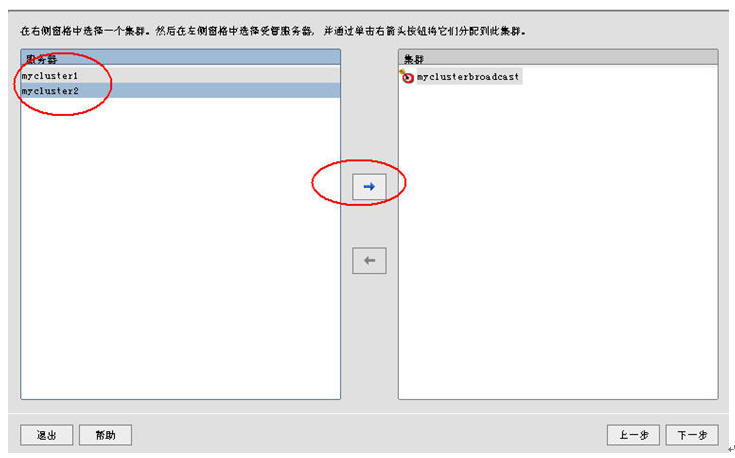
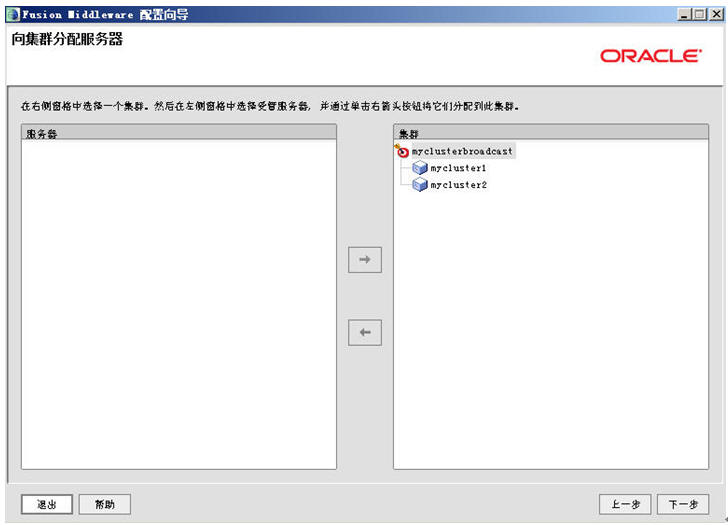
Look, 右边这块我们把它称为“集群的逻辑拓卜图”。
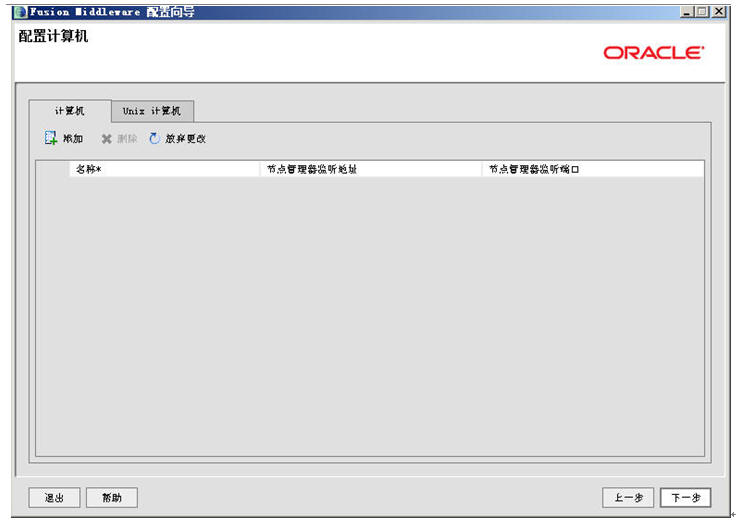
此处是对每个集群里的节点指定相应的“计算机名/IP”,由于我们的实验是建立在同一台机器上的即纵向集群,因此这步什么都不需要填,直接下一步。

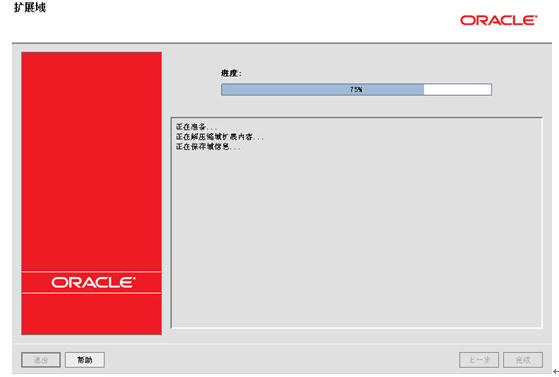
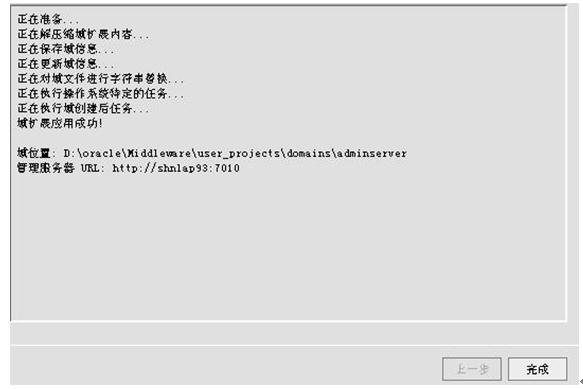
完成后可以启动adminserver

然后通过http://localhost:7001/console来查看我们的集群规划,如下图:

这样,我们就完成了创建一个新的domain并且将且扩展成为了集群的总控制端服务器,同时在这上面我们制作了一个“集群拓卜图”,那么下面要做的就是:
启动Weblogic的Configuration Wizard
按照普通的域,就是一个普通的域来创建(为了实验方便我们的用户名与密码全部为weblogic/password_1):
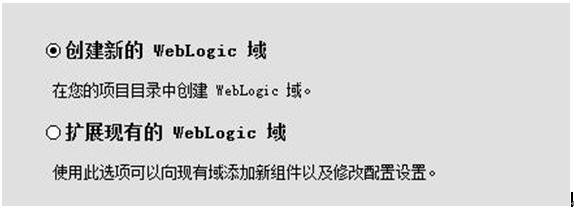
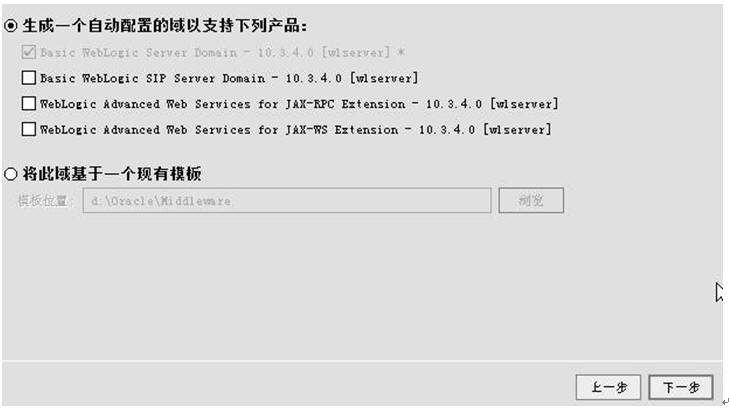
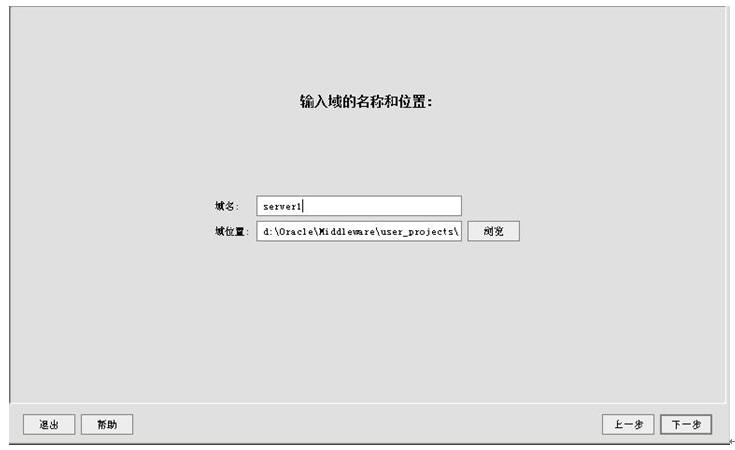
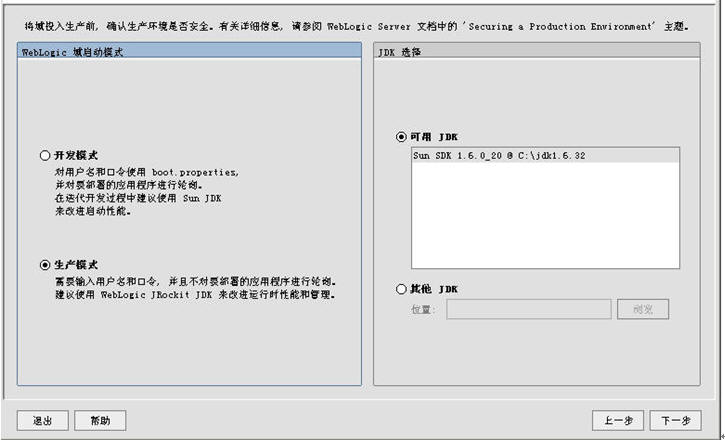

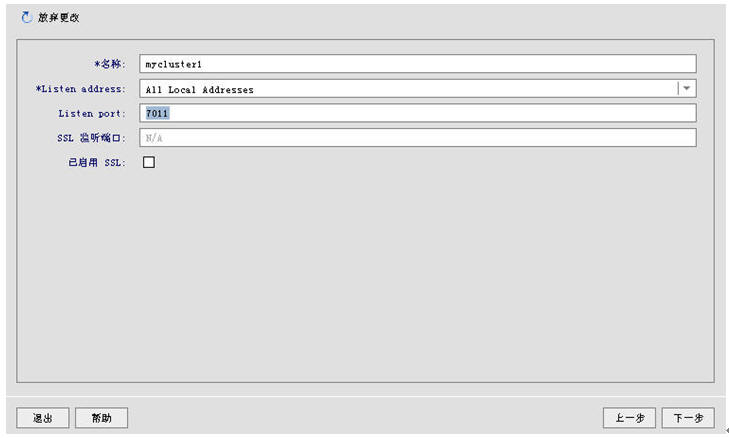
下一步,下一步,创建,完成。
依上面的相同步骤可以自行创建server2(逻辑名为mycluster2,端口:7012)。
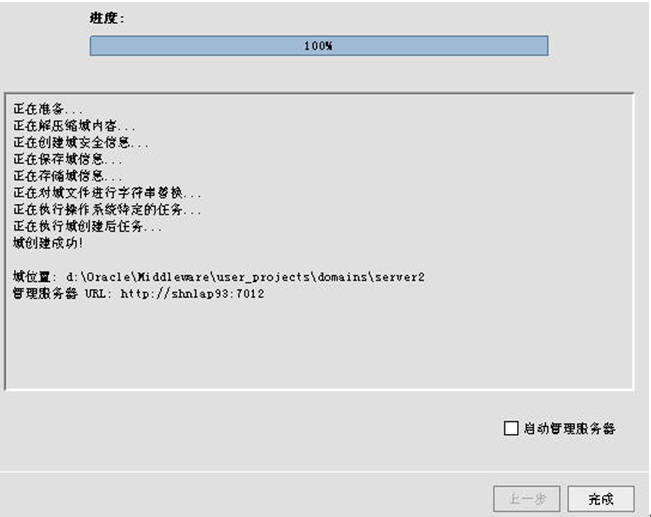
|
物理名 |
逻辑名 |
端口号 |
主机名(IP) |
登录信息 |
|
\bea\user_projects\domains\adminserver |
AdminServer |
7001 |
localhost |
weblogic/password_1 |
|
\bea\user_projects\domains\server1 |
mycluster1 |
7011 |
localhost |
weblogic/password_1 |
|
bea\user_projects\domains\server2 |
mycluster2 |
7012 |
localhost |
weblogic/password_1 |
我们看着上面这个表格来输入命令吧:
1. 启动主控域(必须永远先启动主控域)

2. 启动节点1(间点间的启动顺序无所谓)

3. 启动节点2(间点间的启动顺序无所谓)

全部启动完毕后就可以通过主控制域的admin console即http://localhost:7001/console来管理这个集群了。
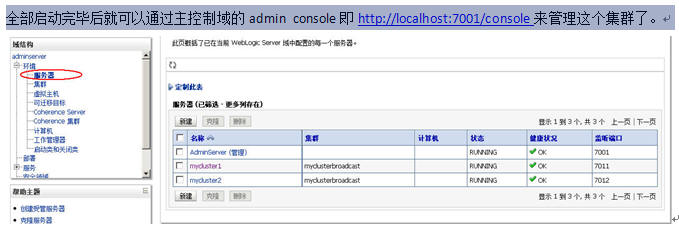
有了集群,我们就可以布署我们的JDBC了,只是这个JDBC的布署和以前单机版的JDBC布署稍稍有点不一样,前面我们引用第八天中的建立JDBC的步骤:
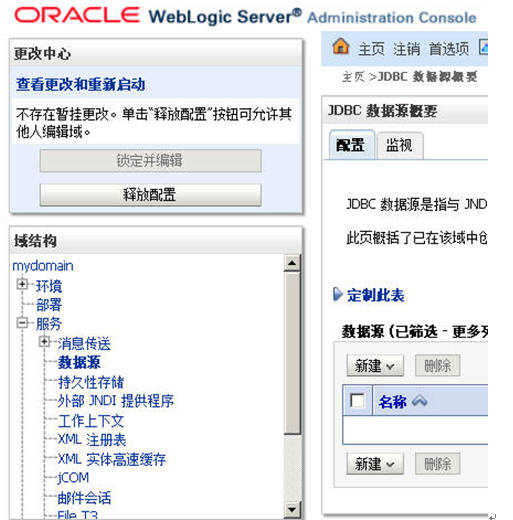
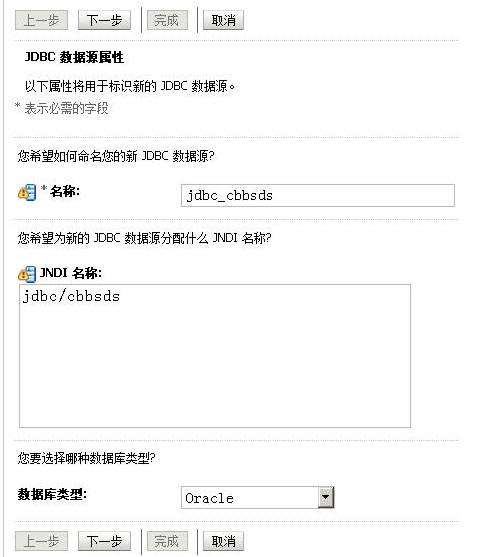
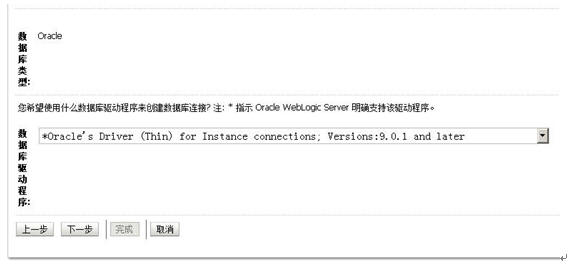
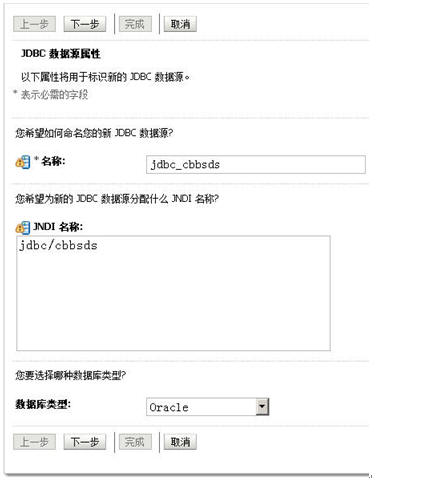

好好好,停,到了这边,不一样的地方来了。
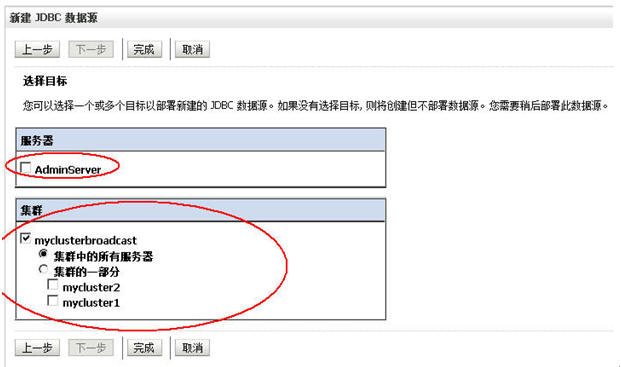
嘿嘿,千万不要把这个JDBC连接池的“target”即作用域设错了哈,我们现在是集群,要把这个JDBC连接池的作用域设在我们的集群上的哈!

我们来测试一下我们建立的数据源吧。

两个cluster上的数据源全部部署成功。
这边再提一句:
集群布署的话AdminServer只是一个控制器,通过它布署的war程序是自动同步到挂在它下面的所有的节点中去的,因此JDBC数据源,或者JMS或者是EJB都要在绑定是把target即作用域设成cluster而不是AdminServer本身,因为AdminServer本身不会布署任何任何东西的。
|
<distributable/> |
|
<?xml version="1.0" encoding="UTF-8"?> <weblogic-web-app xmlns="http://www.bea.com/ns/weblogic/90"> <session-descriptor> <debug-enabled>true</debug-enabled> <persistent-store-type>replicated</persistent-store-type> <sharing-enabled>true</sharing-enabled> </session-descriptor> <context-root>/cbbs</context-root> </weblogic-web-app> |
该内容使得你的工程可以在Weblogic集群环境下进行Session复制。
然后就可以开始布署了
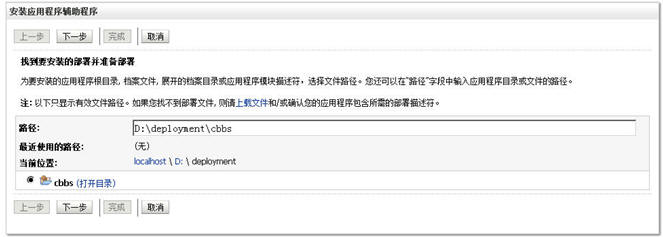
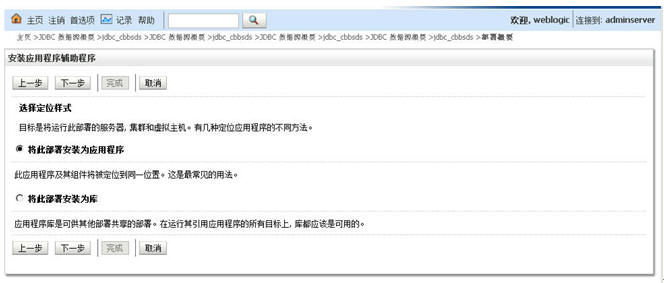
下面又来了,和在集群中布署JDBC是一样的,请看:
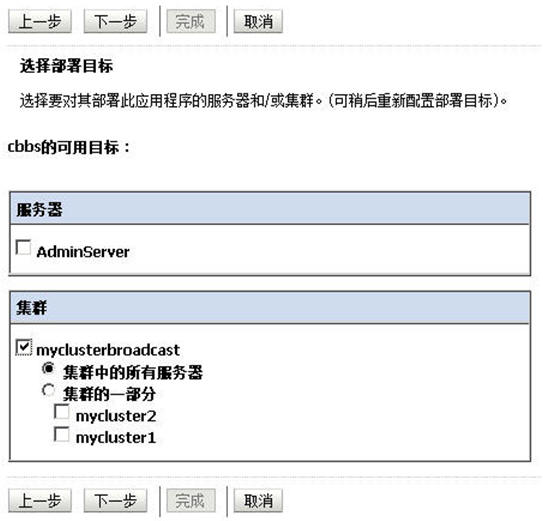
下一步,下一步一直到[完成]按钮亮起来后,点[完成]。

点[保存]并[激活更改]。
大家来看看两个cluster即mycluster1与mycluster2下是否被布署了工程,即相当于我们手工要在两个tomcat节点的webapps目录里拷入我们的WAR工程,而weblogic只需要通过主控制域,自动将war工程布署在其下的所有子节点内。
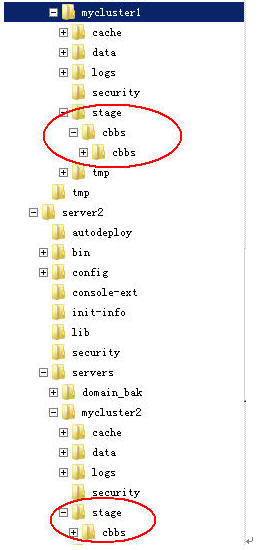
是的,果然,它自动布署了。就算我下面有10几个子节点,它也一样只需要在AdminServer上布署一次,自动同步。
我们把这个工程启动起来吧。

当你一点“为所有请求提供服务,再来看两个字节点的后台console,都可以同步启动了:
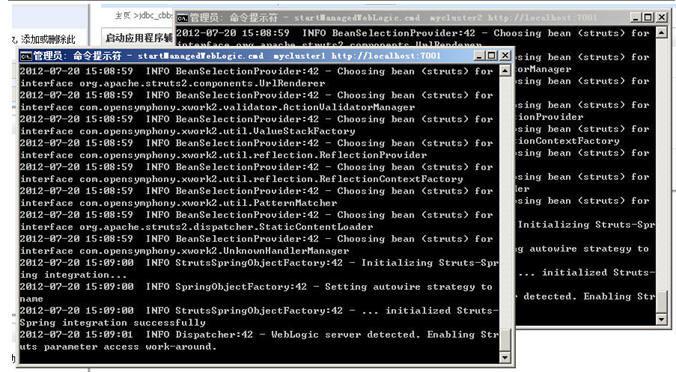
布署成功

打开两个IE:
一个输入: http://localhost:7011/cbbs
一个输入: http://localhost:7012/cbbs
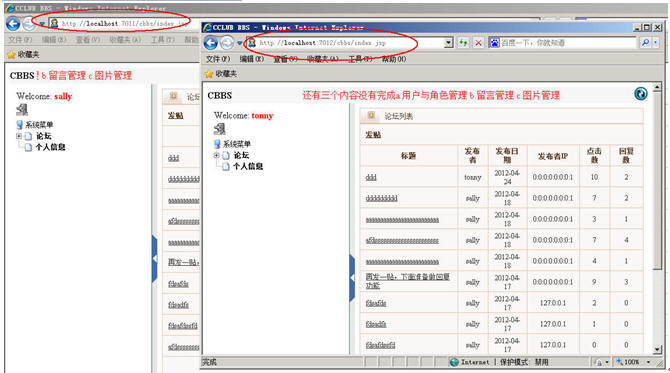
Weblogic集群布署成功,接下去就是在Apache里进行派发了
打开httpd.conf,把下面这段就是我们在“第九天”中加入的,去掉:
|
LoadModule weblogic_module modules/mod_wl_22.so <IfModule mod_weblogic.c> WebLogicHost localhost WebLogicPort 7001 MatchExpression /cbbs/WEB-INF MatchExpression /cbbs/*WEB-INF MatchExpression /cbbs/*.action MatchExpression /cbbs/servlet/* MatchExpression /cbbs/*.jsp MatchExpression /cbbs/*fckeditor/editor/filemanager/connectors/*.* MatchExpression /cbbs/fckeditor/editor/filemanager/connectors/* WLLogFile logs/wlproxy.log </IfModule> |
换成下面这一段
|
LoadModule weblogic_module modules/mod_wl_22.so <IfModule mod_weblogic.c> Include conf/weblogic.conf </IfModule> |
然后在apache安装的conf目录下手工建立weblogic.conf文件,其内容如下:
|
WeblogicCluster localhost:7011,localhost:7012
MatchExpression /cbbs/WEB-INF MatchExpression /cbbs/*WEB-INF MatchExpression /cbbs/*.action MatchExpression /cbbs/servlet/* MatchExpression /cbbs/*.jsp MatchExpression /cbbs/*fckeditor/editor/filemanager/connectors/*.* MatchExpression /cbbs/fckeditor/editor/filemanager/connectors/*
|
重启你的Apache,输入:http://localhost/cbbs/index.jsp
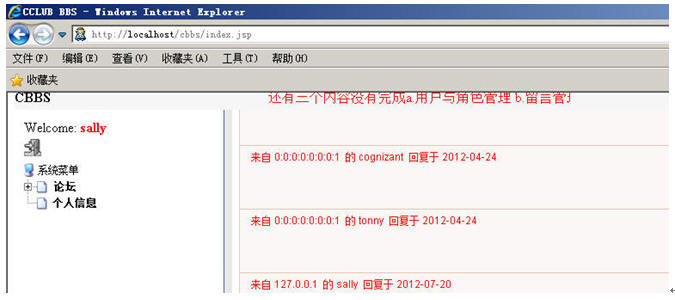
Apache加Weblogic集群,搞定!
这是我在用Weblogic集群布署PEGA Rulz的详细步骤,供各为参考。因为网上关于JMS在Weblogic下如何作集群不是太多,因此把步骤记录下来Share给大家。
JMS集群和JDBC集群不一样,就是不能够直接建立JMS源,然后把它target到我们的myclusterbroadcast上去。
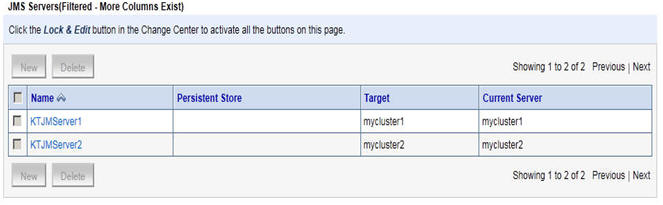

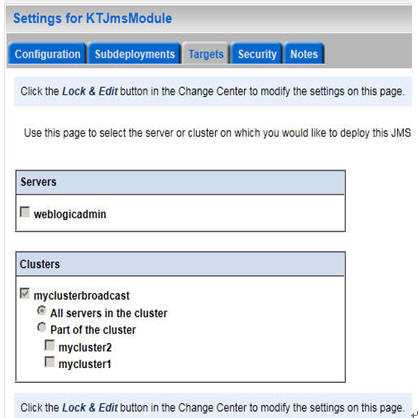
将module 的作用范围即target到我们的cluster(myclusterbroadcast)上去。
建立完了module你就要建立topic, queue以及相应的topic connection factory或者是queue connectionfactory了是吧?因为我们这边给PEGA Rulz做集群用的是topic方式来发布集群的,因此我们以topic为例,queue的建立也就一样了。

点[New]
先建connection factory
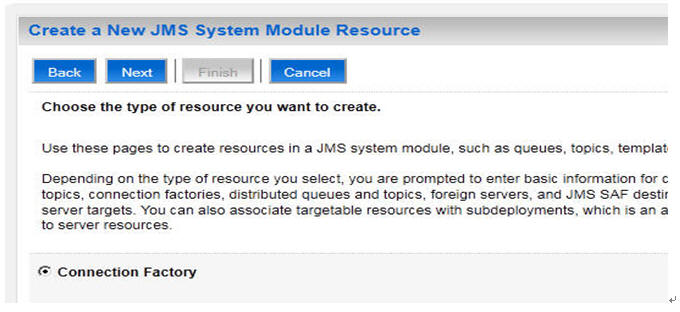
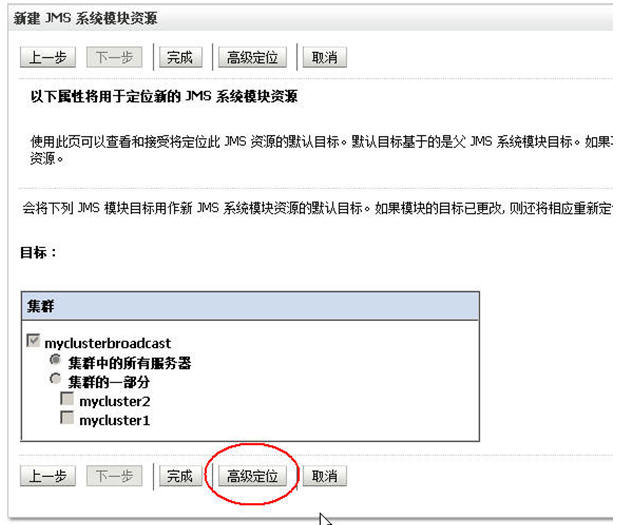
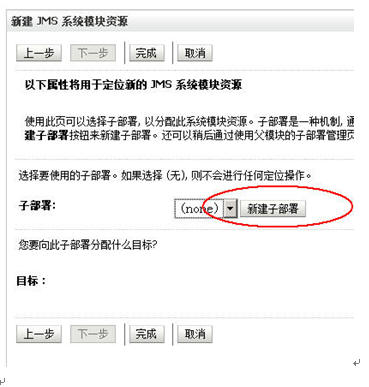
填入完子布署的名称后,按照如下图来“target”

点完成后跳出如下的界面

此时我们可以开始真正建立我们的topic或者是queue了
前面说了不能够直接建立JMS源,然后把它target到我们的myclusterbroadcast上去。那么我们要对JMS进行集群即对Topic或者是Queue进行集群,但是我们可以建立一个Distribute Topic,然后分别建两个一边的topic,一个topic连向jmsserver1一个topic连向jmsserver2,然后把这个Distribute Topic定位(Target)到这两条topic上即是我们的“集群下的jms topic”。
在jmd module里点[新建]按钮
选择“主题”(不是分布式主题)
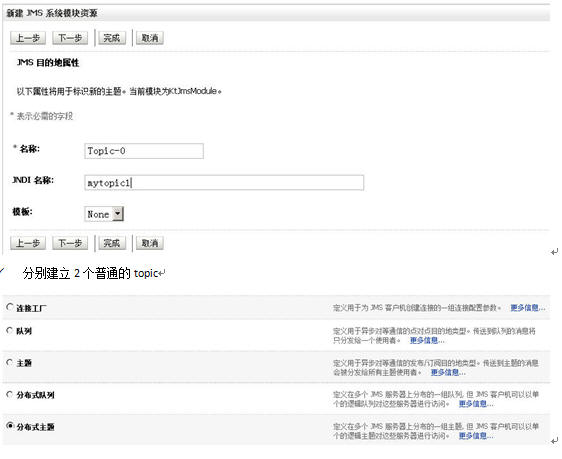
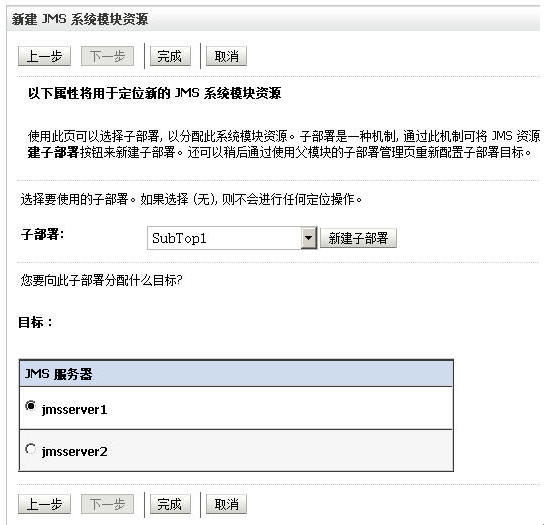
每个子部署(sub deployment)需要定位(target)到一个jms server上。
依此分别建立:
现在,我们的jms module里的内容因该如下图所示:

在jms module里点新建按钮,选“分布式主题”
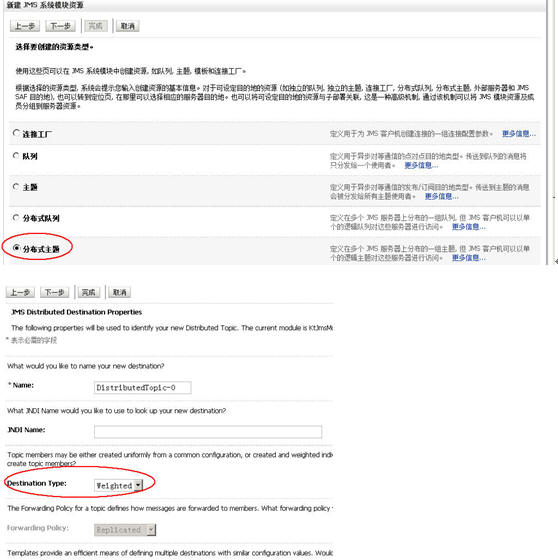
一定要记得把“Destination Type”改成“Weighted”。
这边的分布式Topic的JNDI Name: 就是我们真正的需要用来做集群的JMS的Topic或者是Queue的jndi名,比如说我的产品PEGA Rulz需要在集群环境下用到RamTopicJNDI,这个JNDI Name就必须填产品说明书上的那个Topic或者是Queue的名字哦。
点下一步后将刚才两个新建的topic全部分配给这个distribute topic

点[完成]按钮
这样,一个集群环境下的JMS分布式主题(Topic)就全建完了,最后不要忘了点左边菜单上方的“激活更改”,保存您刚才的所有的更改。
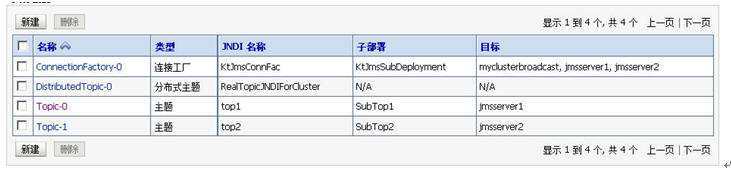
标签:
原文地址:http://www.cnblogs.com/future2012lg/p/4727924.html